パスワードを変更する
ICカード(マイナンバーカード)に設定した公的個人認証サービスのパスワードを変更することができます。交付時に設定したパスワードの設定方法によって手順が異なりますのでご注意ください。
統合パスワードとは、マイナンバーカードに搭載された公的個人認証利用者証明用、券面事項入力補助用、個人番号カード用の3種類に同じパスワードが設定されることを条件に設定された数字4桁の共通の暗証番号です。
マイナンバーカード交付時に3種類のパスワードを統合パスワードとして設定し、3種類のパスワードを同時に変更したい場合は「「統合パスワードの変更」を起動させます」を参照して統合パスワードの変更を行ってください。
なお、マイナンバーカード交付時に統合パスワードとして設定を行った場合でも、個別に異なるパスワードを設定可能ですが、統合パスワードによる一括変更はできなくなります。
個別にパスワードを変更する場合には「「パスワードの変更」を起動させます」を参照して個別にパスワードの変更を行ってください。
電子証明書およびICカードリーダライタのご用意
- ICカードリーダライタをお使いのパソコンに接続します。
- ICカード(マイナンバーカード)をICカードリーダライタに挿入します。
「パスワードの変更」を起動させます
必ずICカード(マイナンバーカード)をICカードリーダライタに挿入してから、パスワードを変更する作業を開始してください。
- Dockの[Finder]をクリックし起動させます。

- Finderのウィンドウが表示されます。[アプリケーション]をクリックします。
- アプリケーションのメニューの[ユーティリティ]をクリックします。
- ユーティリティのメニューの[公的個人認証サービス]をクリックします。
- 公的個人認証サービスのメニューの[パスワード変更]をダブルクリックします。
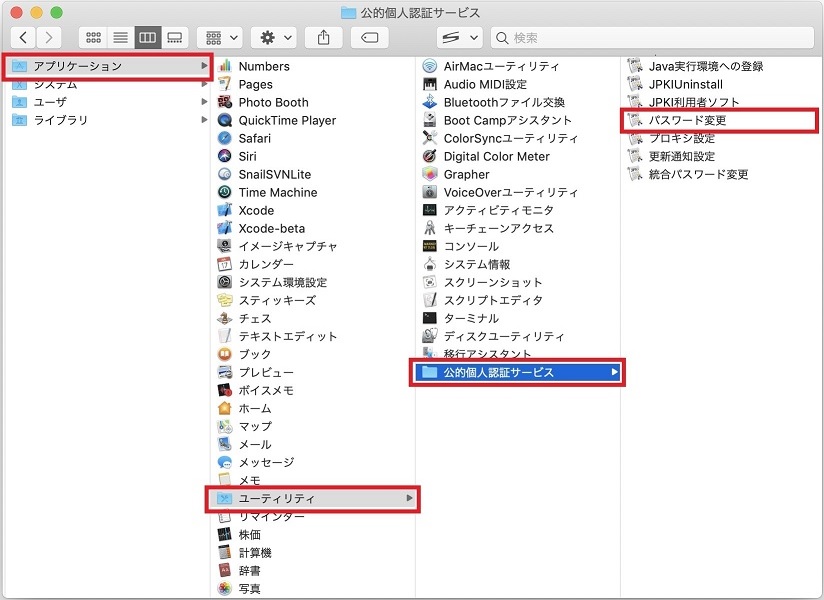
パスワードを変更します
- 「パスワード選択」のダイアログが表示されます。証明書を選択し、[OK]をクリックします。
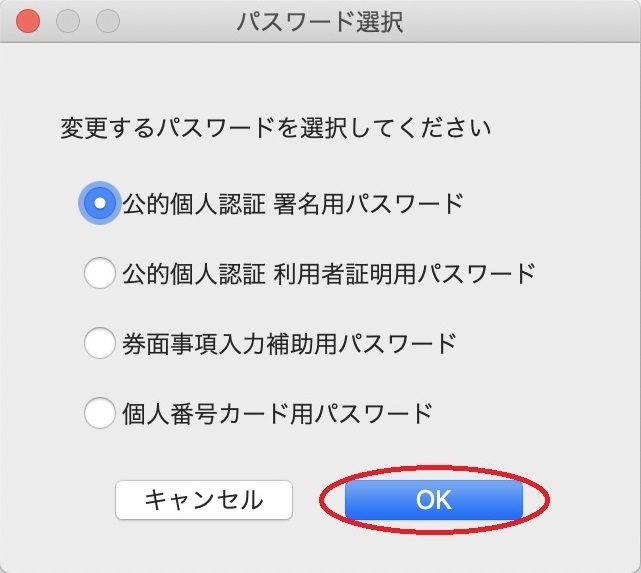
- 「パスワード変更」のダイアログでキーボードから「旧パスワード(P)」、「新パスワード(N)」および「確認用パスワード(C)」を入力し、[変更(U)]をクリックします。
公的個人認証 利用者証明用パスワードの場合
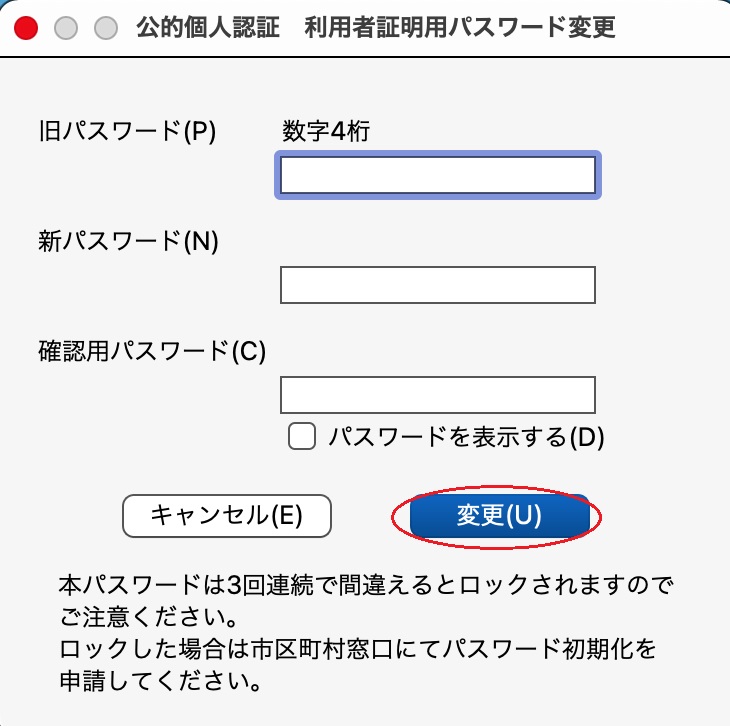
公的個人認証 署名用パスワードの場合

券面事項入力補助用パスワードの場合
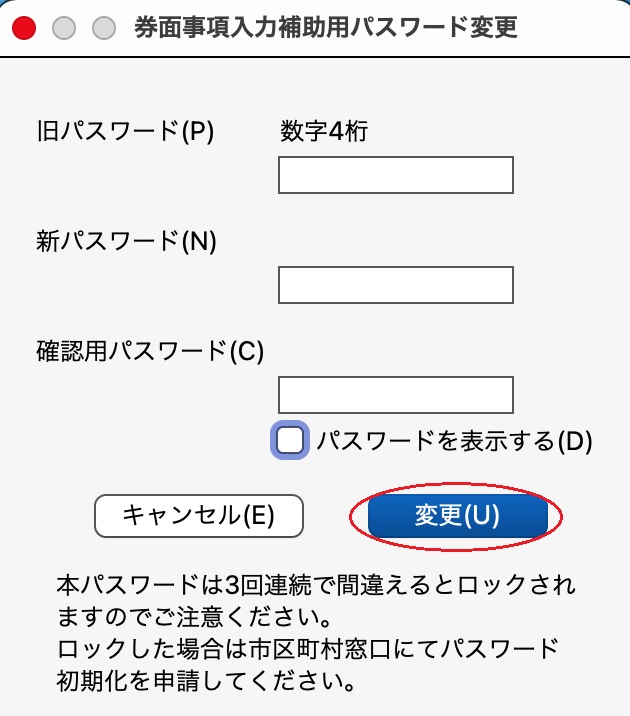
個人番号カード用(住民基本台帳用)パスワードの場合
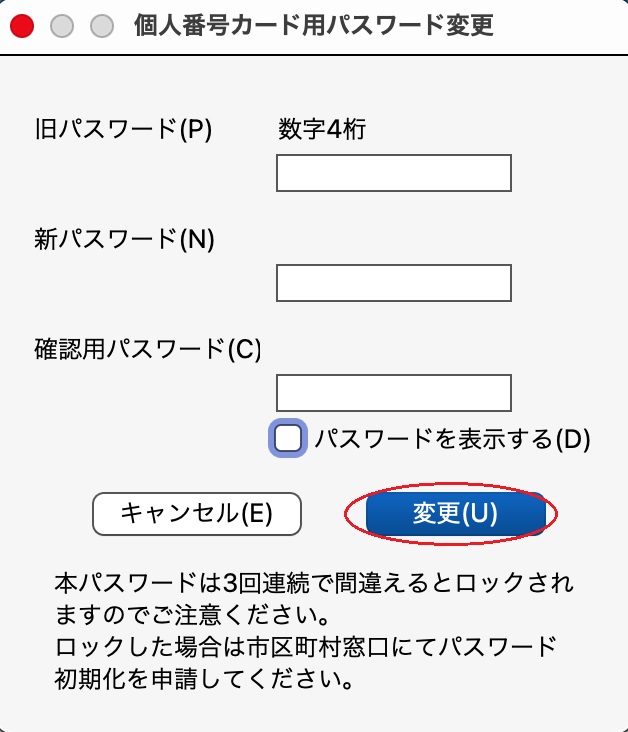
- 「パスワードが変更されました。」のメッセージが表示されます。[OK]をクリックします。
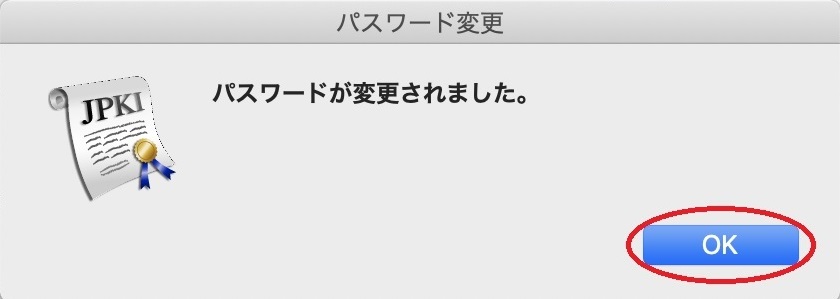
6文字から16文字まで使うことができます。また、パスワードとして使える文字は以下の通りです。
(必ず数字とアルファベットを組み合わせてください)
ABCDEFGHIJKLMNOPQRSTUVWXYZ
0123456789
4文字使うことができます。また、パスワードとして使える文字は以下の通りです。
0123456789
パスワードは半角文字で設定されるため、全角文字を使うことはできません。
アルファベットは大文字のみ使うことができます。
小文字で入力された場合は、大文字に変換されます。
パスワードは入力すると「●」で表示され、入力している人以外からは判り難くなっています。
入力した内容が正しいか確認したい場合は、「パスワードを表示する」のチェックを付けてください。
入力したパスワードが、そのまま表示されるようになります。
| エラー内容 | 対処方法 |
|---|---|
| 変更しようとしたパスワードがロックされている。 | 市区町村窓口にてパスワードのロック解除とともに、パスワード初期化申請を行って頂き、パスワードの再設定を行ってください。 |
| 入力した旧パスワードが誤っている。 | 正しいパスワードを入力してください。 公的個人認証 署名用パスワードは5回、その他のパスワードは3回、パスワードを間違えるとロックします。 |
| 新パスワードに使用できない文字が入力されている。 | 使用可能な文字でパスワードを入力してください。
パスワードとして使える文字は、以下の通りです。
|
| 新パスワードの文字数が正しくない。 | 正しい文字数でパスワードを入力してください。
|
| 新パスワードで数字とアルファベットを組み合わせて使用していない。 | 公的個人認証 署名用パスワードの場合は、数字とアルファベットを組み合わせて入力してください。 |
| 新パスワードと確認用パスワードが異なっている。 | 同じパスワードを入力してください。 |
「統合パスワードの変更」を起動させます(パスワードを一括変更する場合)
必ずICカード(マイナンバーカード)をICカードリーダライタに挿入してから、パスワードを変更する作業を開始してください。
- Dockの[Finder]をクリックし起動させます。

- Finderのウィンドウが表示されます。[アプリケーション]をクリックします。
- アプリケーションのメニューの[ユーティリティ]をクリックします。
- ユーティリティのメニューの[公的個人認証サービス]をクリックします。
- 公的個人認証サービスのメニューの[統合パスワード変更]をダブルクリックします。
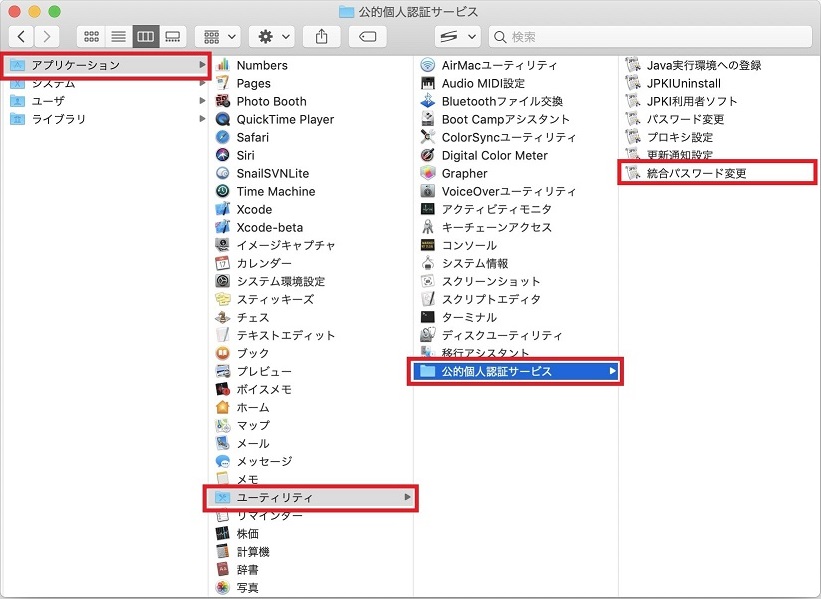
統合パスワードを変更します
- 「統合パスワード変更」のダイアログでキーボードから「旧パスワード(P)」と「新パスワード(N)」および「確認用パスワード(C)」を入力し、[変更(U)]をクリックします。
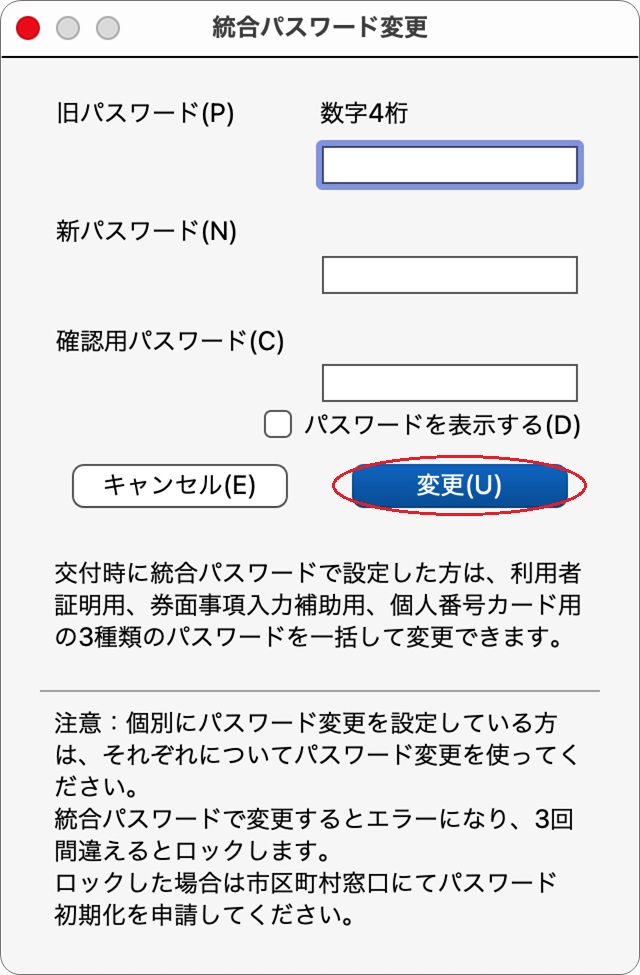
- 「パスワード変更の結果を以下に示します。」のメッセージが表示されます。[OK]をクリックします。
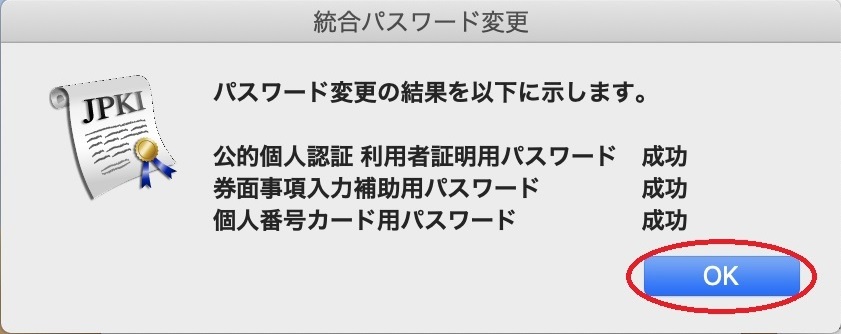
統合パスワード変更では、マイナンバーカードの三種類のパスワード(公的個人認証 利用者証明用、券面事項入力補助用、個人番号カード用(住民基本台帳用))を一括で変更します。
統合パスワードは4文字です。また、パスワードとして使える文字は以下の通りです。
0123456789
パスワードは半角文字で設定されるため、全角文字を使うことはできません。
パスワードは入力すると「●」で表示され、入力している人以外からは判り難くなっています。
入力した内容が正しいか確認したい場合は、「パスワードを表示する」のチェックを付けてください。
入力したパスワードが、そのまま表示されるようになります。
| エラー内容 | 対処方法 |
|---|---|
| 変更しようとしたパスワードがロックされている。 | 市区町村窓口にてパスワードのロック解除とともに、パスワード初期化申請を行って頂き、パスワードの再設定を行ってください。 |
| 入力した旧パスワードが誤っている。 | 正しいパスワードを入力してください。 統合パスワードは3回、パスワードを間違えるとロックします。 |
| 新パスワードに使用できない文字が入力されている。 | 使用可能な文字でパスワードを入力してください。 パスワードとして使える文字は、以下の通りです。 0123456789 |
| 新パスワードの文字数が正しくない。 | 正しい文字数でパスワードを入力してください。 4文字 |
| 新パスワードと確認用パスワードが異なっている。 | 同じパスワードを入力してください。 |
| 個別パスワードなのに統合パスワードで変更を行った。 | 成功と表示されているパスワードは変更が行われています。失敗となっているパスワードは、個別パスワードにて変更を行ってください。パスワードがロックしている場合は、市町村窓口にてロックの解除を行ってください。 |